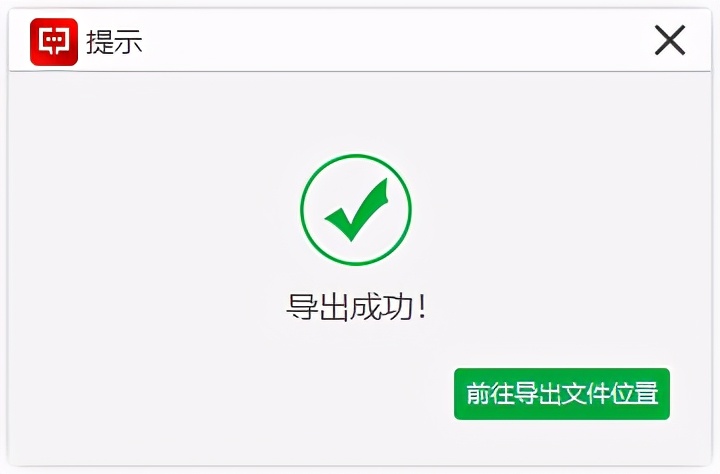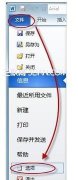现在网上有很多转换软件,有文档格式、音视频格式以及图片格式的转换工具,这些工具给我们的工作带来了巨大的便利,起码能节省我们很多时间做其他工作。
随着办公的多样化,越来越多的需求都能借助电脑软件来实现了,比如说今天的主要内容:文字转语音 平时工作上可能会遇到将文字转成语音播放的情况,如果大家都不了解的话,那么现在可以花上一两分钟来了解一下。下面是关于将文字转成语音的方法,有需要的小伙伴可以参考使用。
借助工具:闪电文字语音转换软件
方法步骤:
第一步、首先,双击打开文字语音转换器,在这里,选择“文字转语音”;
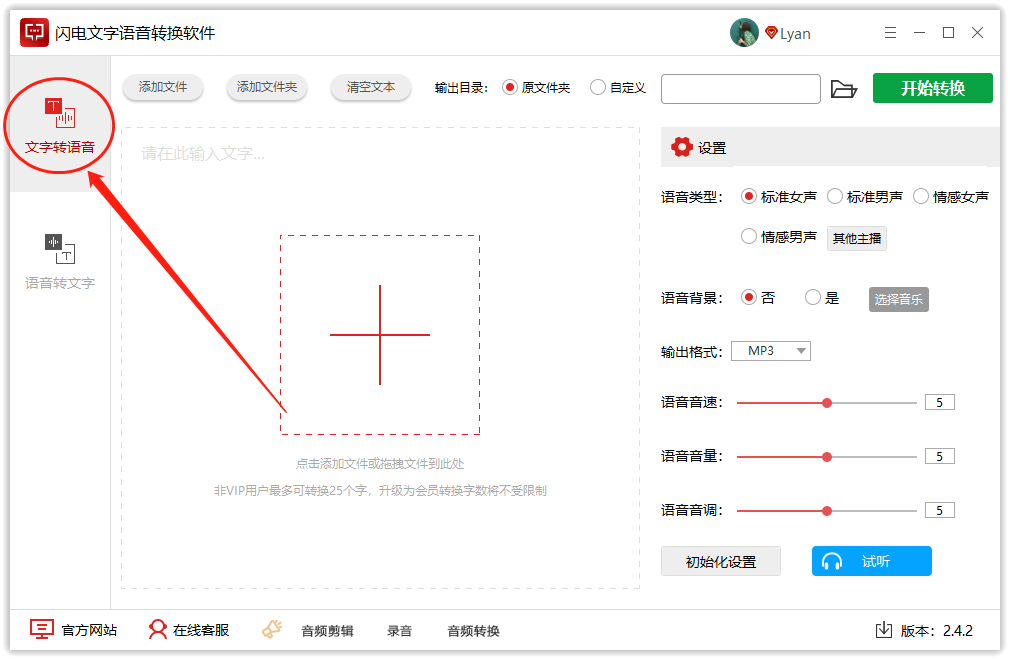
第二步、然后直接将文字输入进来,或者以文档的方法添加到软件中;
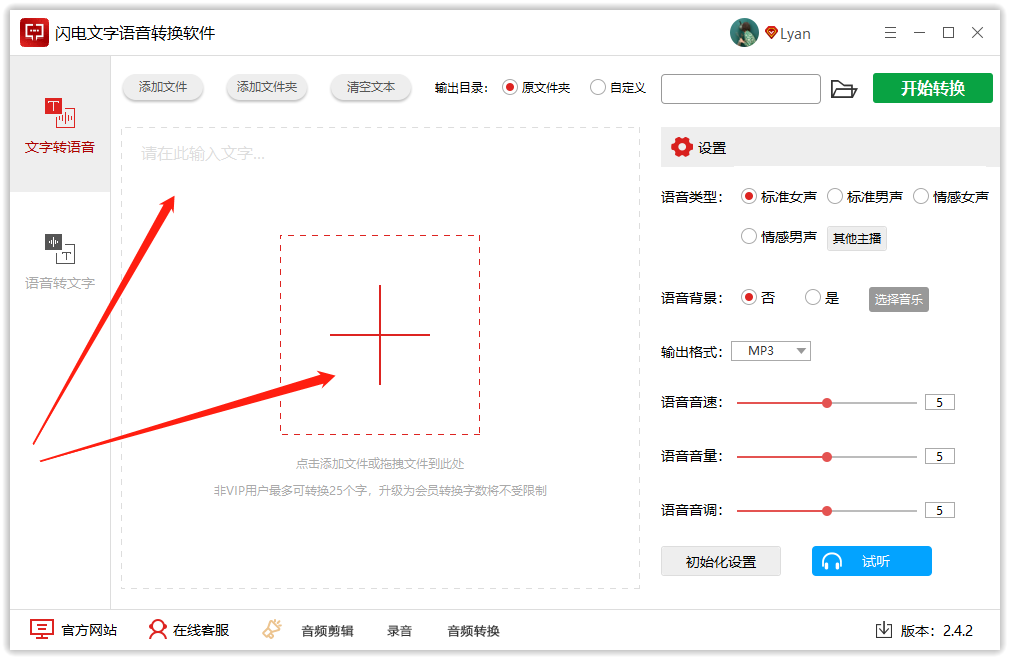
第三步、如图,在右侧设置中,选择语音类型,点击“其他主播”有更多选项可选择;
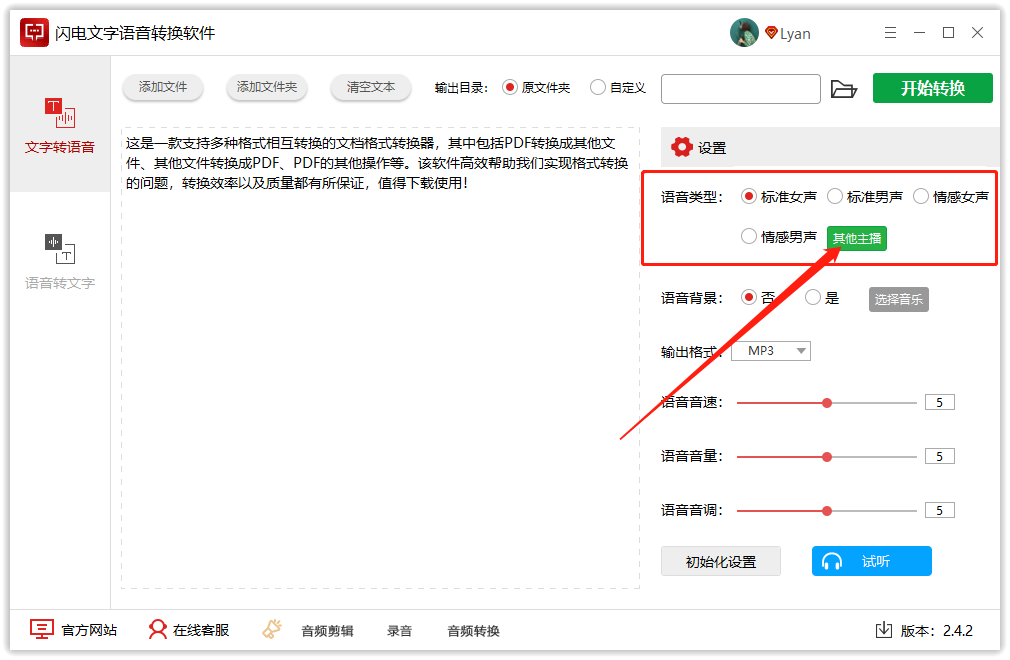
第四步、根据自己的喜好,选择使用适合的主播声音即可;
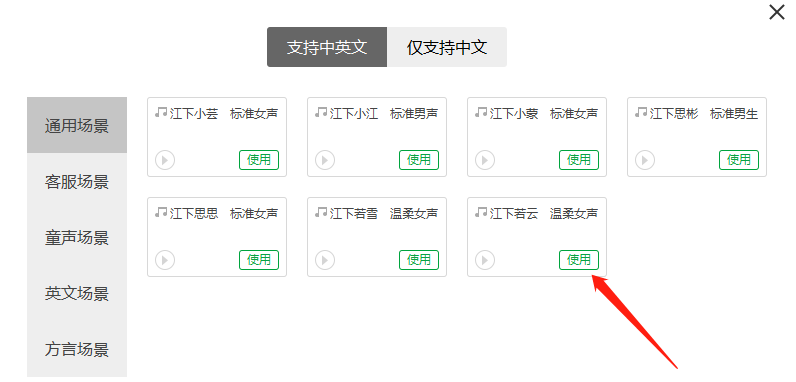
第五步、还有其他选项可以设置,也还是根据自己的需要设置便可;
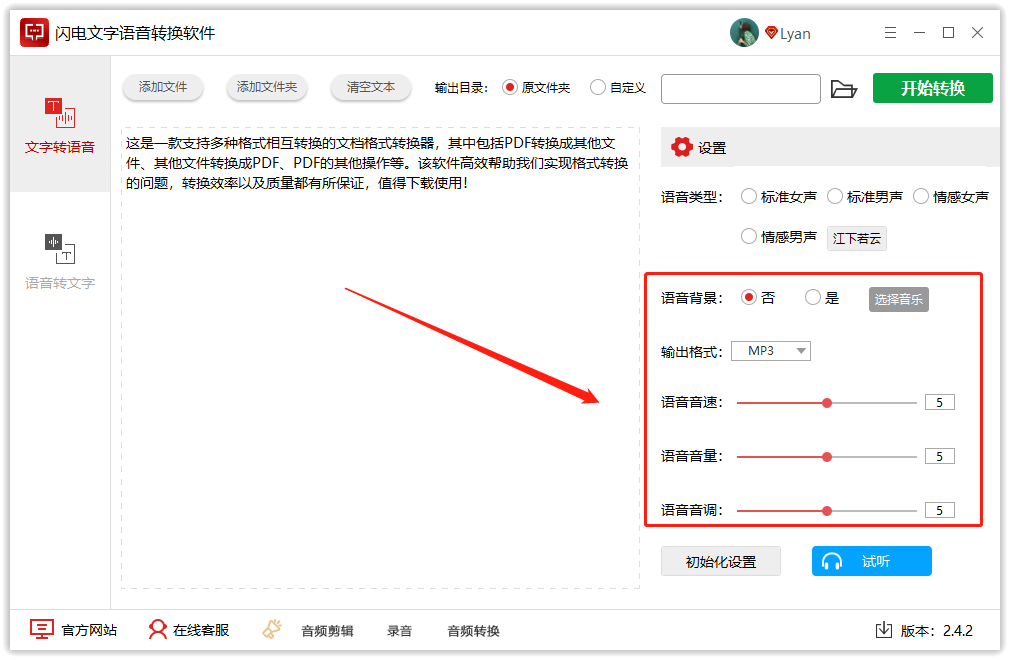
第六步、在这里,需要设置一个文件导出位置,勾选自定义可自由切换位置;
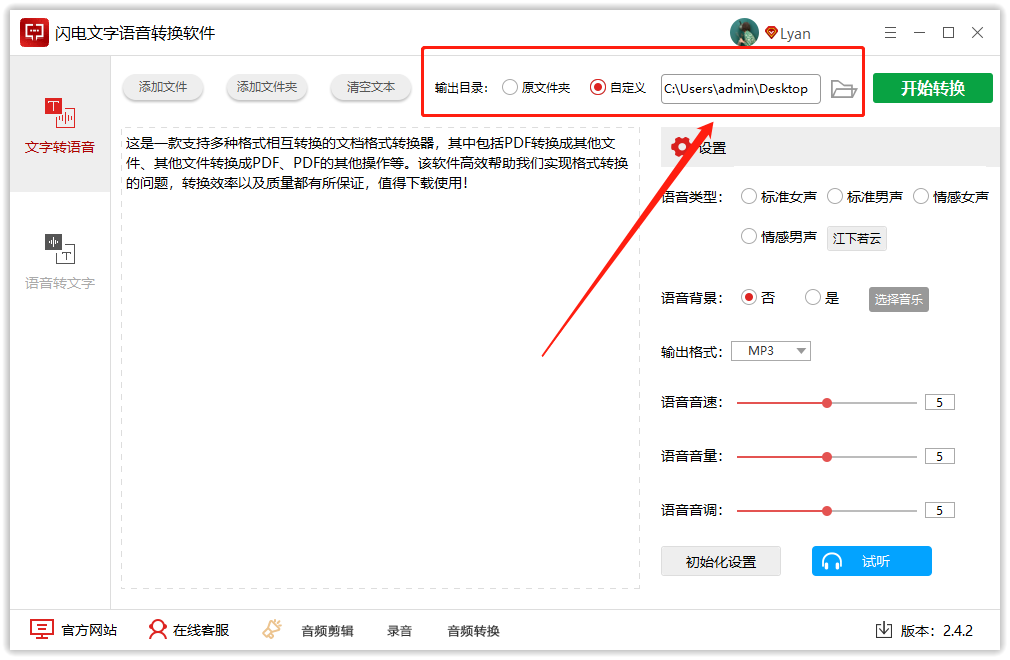
第七步、最后,直接点击“开始转换”就可以了;
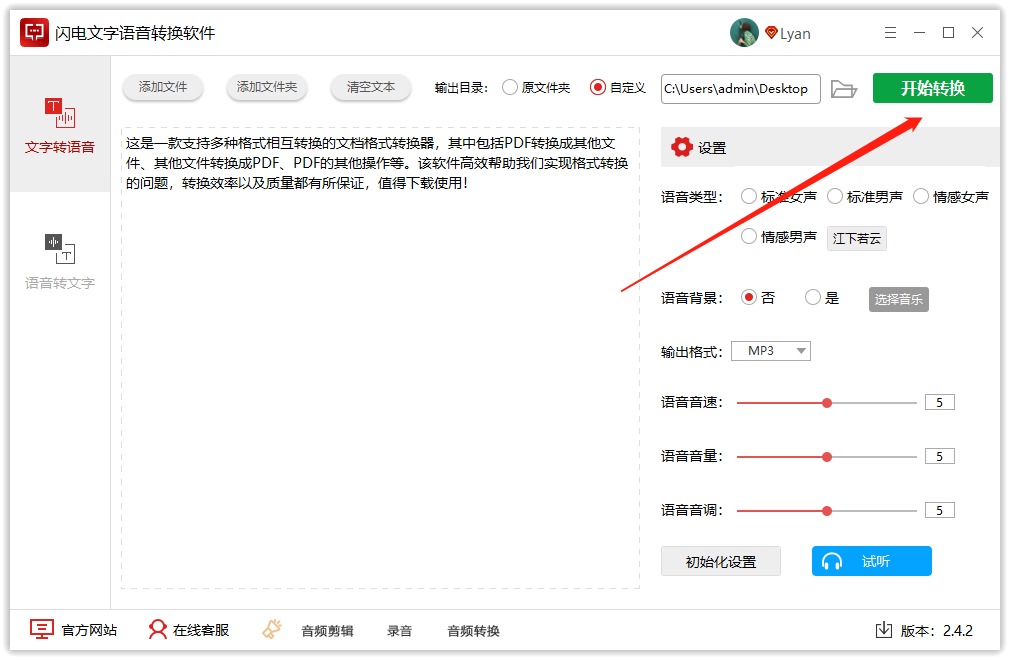
第八步、得到以下提示,说明文字已经成功转化成语音啦!